
Sisu
- 65+ Galaxy S6 serva ja Galaxy S6 näpunäiteid
- Kuidas kasutada Galaxy S6 lihtsat režiimi
- Kasutage Galaxy Galaxy S6 kiirseadeid
- Otsige Galaxy S6-st
- Kohandage Galaxy S6 märguandeseadeid
- Kasutage Galaxy S6-s teenust Google Now
- Kasutage Galaxy S6 taskulampi
- Kasutage Galaxy S6 režiimi Mitte segada
- Samsung Galaxy S6 kaamera nõuanded ja nipid
- Jälgige oma tervist
- Seadistage Galaxy S6 Edge Contacts
- Kasutage Galaxy S6 Edge'i märguandeid ja teabevoogu
- Lülitage servakell sisse
- Kasutage Galaxy S6 Edge'is kiirvastust
- Kuidas kasutada SD-kaarti Galaxy S6-ga
- Lisage Galaxy S6-le salvestusruum
- USB-draivi kasutamine Galaxy S6 ja S6 Edge'iga
- Laadige Galaxy S6 kiiremini
- Kasutage Galaxy S6 Ultra energiasäästurežiimi
- Kuidas muuta Galaxy S6 teemasid
- Kuidas oma Galaxy S6 avakuvale rohkem rakendusi mahutada
- Smartlocki kasutamine Galaxy S6-s
- Avage Galaxy S6 sõrmejäljega
- Hankige Galaxy S6 tasuta tellimusi ja salvestusruumi
- Tehke Galaxy S6 ekraanipilt
- Minge üle iPhone'ilt või Androidilt Galaxy S6-le
- Üleminek iPhone'ilt Galaxy S6-le
- Kasutage Galaxy S6 kaugjuhtimispuldina
- Kasutage Galaxy S6 avariirežiimi
- Kuidas kasutada S Voice'i Galaxy S6-s
- Kuidas kasutada Galaxy S6 leviala
- Kuidas kasutada maksete tegemiseks Galaxy S6
- Kuidas printida Galaxy S6-st
- Kuidas hoida Galaxy S6 ekraani sisselülitatuna
- Kuidas muuta Galaxy S6 heli paremaks
- Kuidas kasutada Galaxy S6 liikumisi ja žeste
- Kuidas leida kadunud Galaxy S6
- Kuidas kasutada Galaxy S6 erarežiimi
- Kuidas saata SOS-i abisõnumit
- Kuidas kasutada Galaxy S6 Flashi teadete jaoks
- Kuidas Galaxy S6 klaviatuuri laadida
- Kuidas kasutada Galaxy S6 emotikoni
- Kuidas kasutada Galaxy S6 lasterežiimi
- Tehke kaust Galaxy S6-s
Õppige Galaxy S6 ja Galaxy S6 Edge meie kasulike Galaxy S6 näpunäidete ja nippide loendiga, mis näitavad teile, kuidas oma uut nutitelefoni kasutada ja oma raha eest kõige rohkem väärtustada. Allpool toodud Galaxy S6 näpunäidete abil saate teada, kuidas kasutada Edge'i ekraani, suurepärast uut kaamerat, Android Lollipopi tarkvara ja muid funktsioone ilma igavat käsiraamatut lugemata või tundide kaupa seadetes vaatamata.
Jagame isegi varjatud Galaxy S6 funktsioone, näiteks kuidas lisada rohkem salvestusruumi, ühendada SD-kaart oma peegelkaamerast ja muud lahedad funktsioonid, millest teil aimugi polnud, lisati Galaxy S6 ja Galaxy S6 Edge osaks.
Galaxy S6 õige kasutamise kohta ja kõigi samsungi sisemuses pakutavate funktsioonide kasutamiseks ei pea te Galaxy S6 kasutusjuhendit lugema. Aitame teil õppida, kuidas oma uut Samsung Galaxy S6 kasutada videote ja samm-sammult juhiste abil, mis näitavad, mida teie telefon suudab.
[contextly_sidebar id = ”lFnS2BL0CkhY7J9axtWMdmDgzGRUQVlP”]
Galaxy S6 ja Galaxy S6 Edge jagavad enamikku samadest funktsioonidest, kuid meie loendis on mõned üksikud, mis töötavad ainult Galaxy S6 Edge'is. Helistame neile, et teaksite, mida mitte proovida.

Lugege meie Galaxy S6 näpunäiteid ja nippe, et õppida kõike, mida peate teadma Galaxy S6 kasutamise kohta.
Paljud neist Galaxy S6 näpunäidetest on maetud seadistustesse ja peidetud teise kraani taha, millest enamik kasutajaid puudust tunneb. Võib-olla näete mõnda neist Galaxy S6 näpunäidetest reklaamides, kuid näitame teile, kuidas neid kasutada. Üle 60 Galaxy S6 nõuande ja nipiga on vaid aja küsimus, millal olete ekspert.
[contextly_sidebar id = ”5N09Wsxt4PqsMMCtLwihuW7GSD8UMf6B”] Peaaegu kõiki neid Galaxy S6 näpunäiteid saab kasutada tasuta. Mõne jaoks peate ostma USB OTG-adapteri või lisaseadme, kuid enamiku jaoks peate lihtsalt teadma, kust otsida. Teil pole vaja ka Galaxy S6 juurida ega kohandatud ROM-i installida, kõik, mida teile näitame, töötab kohe karbist välja.
Nende funktsioonide demonstreerimiseks kasutame Verizon Galaxy S6 ja Verizon Galaxy S6 Edge, kuid peaaegu kõik need funktsioonid töötavad kõigis USA ja välismaal asuvates operaatorites. Kui te valikut ei näe, on võimalik, et teie operaator selle eemaldas või peate võib-olla rakenduse alla laadima.
Unustage 140-leheküljeline Galaxy S6 kasutusjuhend ja 145-leheküljeline Galaxy S6 Edge kasutusjuhend ning õppige, kuidas oma uut telefoni kiiremini ja hõlpsamini kasutada.
65+ Galaxy S6 serva ja Galaxy S6 näpunäiteid
Uue nutitelefoni täieliku potentsiaali vabastamiseks kasutage meie lemmik Galaxy S6 Edge ja Galaxy S6 näpunäiteid. Lisame ka suurepärased Galaxy S6 varjatud funktsioonid, mis võimaldavad teil nutitelefoniga rohkem teha, et saaksite arvuti koju jätta. Neid Galaxy S6 erifunktsioone pole Galaxy S6 kasutusjuhendis mainitud ja need aitavad teil nutitelefonist rohkem kasu saada.
Kuidas kasutada Galaxy S6 lihtsat režiimi
Nutitelefoni kasutamise hõlbustamiseks saate kasutada Samsung Galaxy S6 lihtsat režiimi. Lihtrežiimi sisselülitamisel kuvatakse avakuval suuremat kella, suuremaid ikoone, otseteid kontaktidele, hõlpsamat juurdepääsu luupirakendusele ja see muudab telefoni esmakordselt nutitelefoniomanike jaoks lihtsamaks.
Minema Seaded -> Lihtne režiim -> Lihtne režiim sees selle seadistamiseks. Võite vaadata ülaltoodud videot ja vaadata meie juhendit Galaxy S6 ja Galaxy S6 Edge lihtsa režiimi kasutamiseks.
Kasutage Galaxy Galaxy S6 kiirseadeid
Nende otseteede abil muutke oma Galaxy S6 seadeid.
Kui kasutate alati samu seadeid, saate kerimise vahele jätta ja üksusi oma ülaosas asuvasse menüüsse Galaxy S6 sätted lisada.
Minema Seaded -> puudutage ekraani ülaosas plussmärki ja asetage seejärel seadete juurde linnukesed soovite kiiret juurdepääsu.
Kui olete lõpetanud, vajutage tagasi ja näete neid oma seadete ekraanivormi ülaosas nüüd sisse lülitatud. Saate lisada kuni 9 valikut.
Otsige Galaxy S6-st
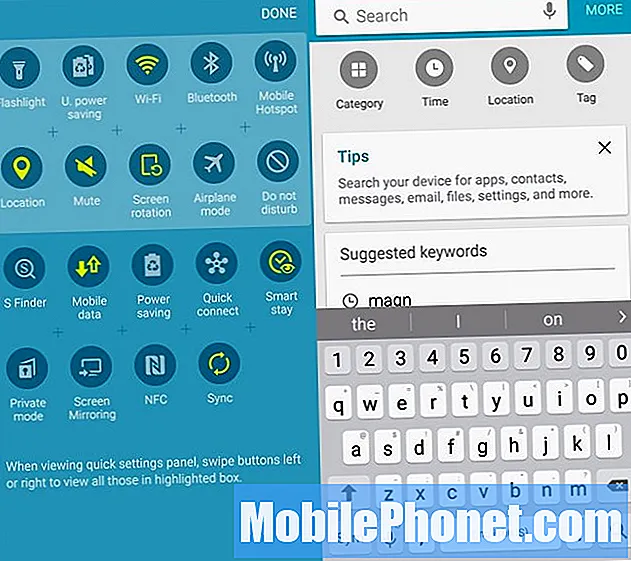
Kasutage S Finderit oma Galaxy S6 või Galaxy S6 Edge otsimiseks.
S Finderi abil saate kiiresti Galaxy S6 otsida. See otsib seadeid, faile, rakendusi ja kontakte - põhimõtteliselt kõike teie telefonist.
Tõmmake teatiste sahtel alla ja pühkige paremalt vasakule, kuni näete S Finderit. Puudutage seda Galaxy S6 otsingutööriista avamiseks. Nüüd sa saad tippige kõik, mida soovite leida ja näete, et teie Galaxy S6 üksused ilmuvad. Avamiseks puudutage mõnda neist fail või üksus.
Kohandage Galaxy S6 märguandeseadeid
Kui tõmbate Galaxy S6 teavitussahtli alla, näete seadete loendit, mida saate puudutada, et lülituda ja toksake ja hoidke all, et minna seadetesse. kui te ei näe soovitud valikut või peate kogu aeg pühkima, saate neid kohandada.
Puudutage pliiatsit paremas ülanurgas. Nüüd sa saad toksake ja hoidke ning lohistage esemete ümberkorraldamiseks. Kõige rohkem kasutatavad saate viia ülemisse ritta, et saaksite üksuse alati kiiresti sisse või välja lülitada. Kui üksused on seal, kus soovite, puudutage Valmis.
Kasutage Galaxy S6-s teenust Google Now
Samsung sisaldab Galaxy S6 ja S6 Edge teenuses Google Now ja seda on väga lihtne kasutada. Esmakordsel kasutamisel seadmes peate selle valima, kuid pärast seda saate lihtsalt vajutage ja hoidke all kodunuppu teenuse Google Now avamiseks.
Google Now näitab teile kaarte, mis sisaldavad teavet, mis võib teile kasulik olla, näiteks teie koju tulevad pakid, uudised hiljutistest otsingutest, aeg reisida mõnda kohta, teie parkimiskoht ja palju muud.
Kasutage Galaxy S6 taskulampi

Kasutage Galaxy S6 taskulampi kiiremini.
Saate kiiresti lisada Galaxy S6 taskulambi otsetee ilma taskulampi oma telefoni alla laadimata. Peate muutma seadeid, nagu näitasime ülaltoodud märguandeseadetes, ja lisama taskulambi, lohistades reklaami, viies selle ühele esimesest viiest kohast.
Nüüd, kui soovite seda kasutada, tõmmake lihtsalt teavituskeskus alla ja puudutage taskulampi. See töötab ka siis, kui telefon on lukus.
Kasutage Galaxy S6 režiimi Mitte segada
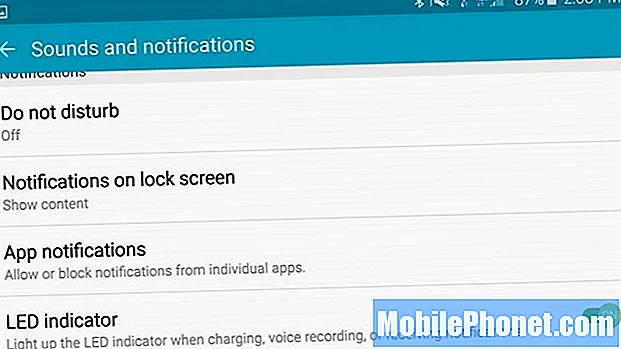
Seadistage ajavahemik Mitte segada.
Samsung Galaxy S6 režiim Mitte segada hõlbustab Galaxy S6-ga magamist ühes toas ja võimaldab teil telefoni koosolekute ajal vaikseks muuta. Võite märguandeseadetes puudutada valikut Mitte segada, kuid ajakavasid on lihtsam kasutada ja kohandada, mis läbi võib tulla.
MinemaSeaded -> helid ja märguanded -> mitte segada. Siit saate seadistada aÄrge segage ajakava ja puudutage käsku Luba erandid veendumaks, et äratused ikka kõlaksid ja võimaldaksid ka teistel inimestel läbi pääseda.
Samsung Galaxy S6 kaamera nõuanded ja nipid
Samsung tegi suurepärase töö kaamera liidese puhastamisel, nii et lahedaid funktsioone pole nii raske leida, kuid peate siiski õppima, kuidas Galaxy S6 kaamerat kasutada. Allolevas videos käime läbi 20 konkreetset Galaxy S6 kaamera näpunäidet ja nippi, et viia teie fotod järgmisele tasemele.
Vaadake videot, et saada täielik ülevaade nende seadete kasutamisest Galaxy S6 kaameras. Allpool on lühike loetelu koos kirjelduse ja teabega, kuid saate lisateavet, kui järgite videot.
- Kiire kaamera - Kaamera kiireks käivitamiseks topeltpuudutage kodunuppu, et saaksite fotot teha.
- Kaamera seaded - Puudutage kaamera seadete hammasratta, et minna 4K-video salvestamiseks ja kohandada muid võimalusi, mida allpool käsitleme.
- Hääljuhtimine -Kui hääljuhtimine on seadetes sisse lülitatud, saate pildistamiseks öelda „Juust”, „Jäädvusta”, “Naerata” või “Pildista” ja video salvestamiseks “Salvesta video”.
- Helitugevuse katik - Kasutage helitugevuse nuppu foto tegemiseks, video salvestamiseks või suumimiseks, olenevalt seadetes tehtud valikust.
- Automaatse teravustamise jälgimine - Galaxy S6 kaamera sisaldab valikut Tracking Auto Focus, mis võimaldab objekti kogu ekraanil liikudes fookuses hoida. Peate selle seadetes sisse lülitama.
- Video stabiliseerimine -Kasutage seda valikut seadetes, et vältida värisevat videot. Te ei saa seda kasutada, kui jälgimise automaatne teravustamine on sisse lülitatud.
- Valikuline fookus - Puudutage režiimi ja seejärel valikulist fookust. Nüüd tehke foto, kus te olete objektist 20 tolli raadiuses, kaamera teeb mitu kaadrit ja võimaldab teil siis dramaatilise efekti saamiseks osade hägustamiseks valida fookuse.
- Virtuaalne pilt - Virtuaalne pilt võimaldab teil objektil ringi käia, et luua lahe virtuaalne ringkäik. See on mugav uue auto, ägeda kuju või vapustava kleidi näitamiseks. Leidke see režiimides.
- Pro režiim -Pro Mode režiimis Galaxy S6 ja S6 Edge võimaldab juhtida mõõtmist, ISO-d, valge tasakaalu, fokuseerimist ja kohandatud sätete salvestamist.
- Laadimisrežiimid - Puudutage kaameras olles režiime ja seejärel nuppu Laadi alla, et alla laadida palju muid Galaxy S6 kaamerarežiime, millega olete Galaxy S5 või Galaxy S4 jaoks harjunud.
- Aegluubis - Puudutage režiimi, aegluubis ja seejärel salvestage video. Galeriis saate liuguritega muuta aegluubisektsiooni ja klipi kogupikkust.
- Kiire liikumine -Puudutage režiimi, kiiret liikumist ja seejärel salvestage video. Galeriis saate liuguritega muuta kiire liikumise osa ja klipi üldpikkust. See toimib kõige paremini tavalise kiirusega filmimisel, mis näeb kiirema kiiruse korral hämmastav välja.
- Kiire režiimi vahetamine - Režiimidele kiireks juurdepääsuks pühkige vasakust servast sisse, et saaksite pildistamise ajal vahetada.
- Teemade lisamine oma fotodele - Puudutage nuppu Efekt, et oma fotodele reaalajas filtreid rakendada, et näeksite enne katiku klõpsamist parimat välimust.
- Sarivõtted - Sarivõtete väga kiireks pildistamiseks hoidke päästikut või helitugevuse nuppu, kui olete selle seadistanud.
- HDR otsevaade - Puudutage ekraani vasakul küljel HDR-valikut, et näha, millised HDR-fotod enne foto tegemist välja näevad, ja automaatselt sisse lülitada, kui seda vajate, isegi kui te ei tea, et te seda teete.
- Fotod teksti - Laadige optiline lugeja alla Samsungi poest. Puudutage seda oma telefoni rakenduse jaotises. Suunake kaamera teksti poole ja see muudab foto reaalseks tekstiks, mille saate kopeerida ja kleepida teise dokumenti või vestlusaknasse.
- Lai selfie - Kui lülitate esikaamerale, puudutage režiimi ja valige Wide Selfie. Kallutage Galaxy S6 küljelt küljele, et kaasata fotole rohkem inimesi.
- Tehke anduriga selfie - Peamises Selfie-režiimis saate naeratada ja seejärel foto löömiseks sõrme pulsiandurile panna.
- Ilurežiim - Puudutage kaamera suvandite ülaosas esiosa kaamera kasutamisel ilu. See pehmendab pimestamist ja kortse.
Nüüd, kui teate, kuidas Galaxy S6 ja Galaxy S6 Edge kaamerat kasutada, saate harjutada õppimist, millal iga võimalust kasutada ja olete ekspert enne, kui seda teate.
Jälgige oma tervist
Saage oma Galaxy S6 abil vormi.
Samsung Galaxy S6 ja S6 Edge sisaldavad rakendust S Health. See rakendus võimaldab teil jälgida oma tervist ja tegevust ilma, et peaksite rakendust või lisaseadet ostma. See kasutab oma tervisest pildi andmiseks Galaxy S6 andureid ja sisendit, mille sellele annate. See rakendus aitab teil jälgida ka oma pulssi, stressitaset ja palju muud.
Võimalik on lisada ka teisi rakendusi ja ühendada kantava seadmega, kui see teil on, kuid saate palju teha lihtsalt oma telefoniga. Minema Rakendused -> Samsungi kaust -> S Health alustamiseks.
Seadistage Galaxy S6 Edge Contacts

Kontakte hõlpsaks juurdepääsuks kasutage servamärguandeid.
Lisage Edge Contacts funktsiooni kuni viis Galaxy S6 Edge kontakti, nii et ekraan helendab erivärvi, kui need kontaktid teile helistavad.
Pühkige paremas ülaservas kus teie Galaxy S6 Edge avakuval on väike hall märk ja siis puudutage värvi plussikooni kontakti lisamiseks. Seda saate korrata nelja täiendava kontaktiga. Edge'i kontaktide muutmiseks võite puudutada ka seadete hammasratta. Teie valitud värv näitab, kes helistab, kui Galaxy S6 Edge on näoga allapoole.
Kasutage Galaxy S6 Edge'i märguandeid ja teabevoogu
Samuti saate Galaxy S6 Edge'i lisada rakenduste Notificatiosni, RSS-voogude ja muu olulise teabe. Servamärguanded hõlmavad ainult mõnda rakendust, kuid Galaxy S6 Edge'i infovoog pakub rohkem võimalusi, sealhulgas kõik teie märguannete sahtlis olevad teated.
MinemaSeaded -> servakuva -> teabevoog. Seejärel saate selle juhendi abil oma nähtut kohandada.
Teabevoogu pääsemiseks peate ekraani servast üles ja alla pühkima, kui ekraan on välja lülitatud. Ülaltoodud video kirjeldab selle toimimist.
Lülitage servakell sisse

Lülitage sisse Galaxy S6 Edge öökell.
Kui soovite pilguga vaadata kellaaega, saate sisse lülitada servakella. Teie valitud ajavahemiku jooksul, kuni 12 tundi, süttib Galaxy S6 Edge ekraan ekraani serval kellaaja ja kuupäeva.
Seaded -> servakuva -> sees. Sealt saate määrake servakella käivitamise ja peatumise aeg
Ekraani serva, mida see kuvatakse, saate juhtida peamistes Galaxy S6 Edge'i seadete suvandites.
Kasutage Galaxy S6 Edge'is kiirvastust

Kiire vastuse saatmiseks pange sõrm pulsiandurile.
Teine mugav Galaxy S6 Edge funktsioon on kiire vastuse saatmine, kui te ei saa kõnet vastu võtta. Kõne saabudes võite sekundi või kaks sõrme pulsianduril hoida ja siis saadab see konserveeritud sõnumi.
Valige Settings -> Edge Screen -> Edge lighting -> Quick Reply. See lülitab seade sisse ja siin saate sõnumit redigeerida, et see oleks informatiivsem ja vähem reklaamiks Galaxy S6 Edge jaoks.
Kuidas kasutada SD-kaarti Galaxy S6-ga
Kui ostate USB OTG-kaabli ja SD-kaardi USB-lugeja, saate SD-kaardi Galaxy S6-ga ühendada. See on mugav viis fotode teisaldamiseks oma peegelkaamerast Galaxy S6-sse, et saaksite neid Facebookis jagada või mõnda teise teenusesse üles laadida. USB OTG-kaabel on vähem kui 5 dollarit ja ka USB SD-kaardi lugejad on Amazonis üsna taskukohased.
Ühendage USB OTG-kaabel Galaxy S6 mikro-USB-porti, ühendage USB SD-kaardi lugeja ja sisestage SD-kaart. Galaxy S6 avab rakenduse Minu failid ja võimaldab teil sirvida, kopeerida ja pääseda juurde SD-kaardil olevatele fotodele ja videotele.
Lisage Galaxy S6-le salvestusruum
Sandisk traadita välkmäluseade ja WiFi meediumidraiv võimaldavad kasutajatel videote vaatamiseks, muusika esitamiseks ja failidele juurdepääsu saamiseks juhtmeta ühenduse luua. Need kõik ühenduvad WiFi kaudu Galaxy S6-ga ja seejärel saate need failide teisaldamiseks arvuti USB-draivi ühendada.
Seda on lihtne kasutada ja see töötab suurepäraselt. Lisaks saate Micro SD-kaardiga või SD-kaardiga olenevalt mudelist lisada rohkem salvestusruumi. Peate siiski neid tasusid üleval pidama.
USB-draivi kasutamine Galaxy S6 ja S6 Edge'iga
Kui ostate USB OTG-kaabli, saate selle ühendada mis tahes välkmäluseadme ja ühenduse luua Galaxy S6 või S6 Edge'iga. See valik on mugav, kui teil on juba kaabel või soovite teisi üksusi ühendada. kui soovite lihtsalt Galaxy S6-ga töötavat välkmäluseadet, on Sandiski USB OTG-mälupulk käepärane võimalus, mis on pisike ja töötab nagu võlu.
Sisu lisamiseks ühendage üks neist arvutist ja seejärel ühendage need Galaxy S6-ga, kui soovite failidele juurde pääseda. Kohe pärast failide ühendamist käivitub rakendus ja saate neid kasutada oma telefoni olemasolevates Android-rakendustes.
Laadige Galaxy S6 kiiremini
Õige laadija kasutamisel saate Galaxy S6 tänu QuickCharge 2.0 tehnoloogiale kiiremini laadida. Selle toimimiseks vajate telefoniga kaasas olnud laadijat või ühte neist varuosadest ja peate otse telefoni ühendama. Traadita laadimine siin ei toimi.
Kiire laadimise toimimiseks peab ekraan olema ka välja lülitatud, nii et telefoni ei saa sel ajal kasutada. Kiire laadimise ajal võib aku langeda alla 10% kuni 50% umbes 30 minutiga.
Kasutage Galaxy S6 Ultra energiasäästurežiimi

Säästke aku eluiga väga energiasäästurežiimiga.
Te ei saa Galaxy S6 akut eemaldada ja varu sisse pista, kuid te ei pea alati akut kaasas kandma. Samsung sisaldab ülimadalate energiatarbega režiimi, mis võimaldab teil viimase 10% aku kasutusaegadest tundide, mitte minutite jooksul pikendada.
Kiireim viis selle sisselülitamiseks on minna Kiirseadete valik teadete sahtlis. Puudutage valikut Ultra Power Saving Mode. Näete loendit selle kohta, kui kaua teie praegune aku teile vastu peab.
Kui aku kestvus on 37%, võib Galaxy S6 Edge selles režiimis vastu pidada peaaegu kaks päeva. Ekraan on hall ja asukohateenused on välja lülitatud, pluss mobiilne andmeside peatub, kui ekraan on välja lülitatud. Isegi nende soodustuste korral saate siiski kasutada enamikku nutitelefoni funktsioonidest.
Kuidas muuta Galaxy S6 teemasid
Samsung sisaldab võimalust oma Galaxy S6 välimust teemade abil muuta. Võite kasutada mõnda aktsiateemat ja alla laadida muid teemasid, sealhulgas Avengers Age of Ultron teemad ja palju muud.
Minema Seaded -> Teemad -> Puudutage selle kasutamiseks ühte. Kui vajate rohkem Galaxy S6 teemasid, puudutage poodi. Leidke soovitud teemad ja puudutage käsku Laadi alla. Siiani on kõik teemad tasuta. Pärast allalaadimist minge aktiveerimiseks tagasi teema seadetesse.
Kuidas oma Galaxy S6 avakuvale rohkem rakendusi mahutada
Kuva rohkem rakendusi avaekraanil.
Kui soovite oma Galaxy S6 avaekraanil hoida rohkem rakendusi või vidinaid, saate võrgu suurust muuta. Selle näpunäite abil saate ka ikoone suuremaks muuta ja avakuvale vähem üksusi mahutada.
Puudutage ja hoidke avaekraani avatud alal. Kui kuvatakse seaded puudutage ekraani ruudustikku. Valige ekraanivõrk, mida soovite kasutada. Kui olete lõpetanud, peate võib-olla oma Galaxy S6 rakendused ja vidinad ümber korraldama.
Smartlocki kasutamine Galaxy S6-s
Galaxy S6 Android 5.0 Lollipopi abil saate hoida Galaxy S6 lukustamata, kui see on ühendatud usaldusväärsete Bluetooth-seadmetega või usaldusväärses asukohas. Kasutame seda telefoni lukustamata hoidmiseks kodus, autos ja Bluetooth-kõrvaklappide kasutamise ajal.
MinemaSeaded -> Lukustuskuva ja turvalisus -> Turvalise luku seaded -> Smart Lock. Siin saate oma telefoni lisada lisatarvikuid või asukohti. Kui olete kõik need reklaaminud, peaks teie telefon avama ilma pääsukoodi või sõrmejäljelugejat kasutamata.
Avage Galaxy S6 sõrmejäljega
Samsung Galaxy S6 sõrmejäljeandur on tunduvalt parem kui eelmisel aastal ning see on oluline osa telefoni ja teie teabe turvalisuse tagamiseks.
Valige Seaded -> Lukusta ekraan ja turvalisus -> Sõrmejälg -> Sõrmejälje lisamine.
Asetage sõrm koduklahvile ja tõstke see üles. Korrake, kuni print on registreeritud, poole peal asendit vahetades kui seda palutakse.
Treenida saab kuni nelja sõrmega. Selle ümbernimetamiseks ja kustutamiseks võite sõrmejälge puudutada ja hoida.
Hankige Galaxy S6 tasuta tellimusi ja salvestusruumi
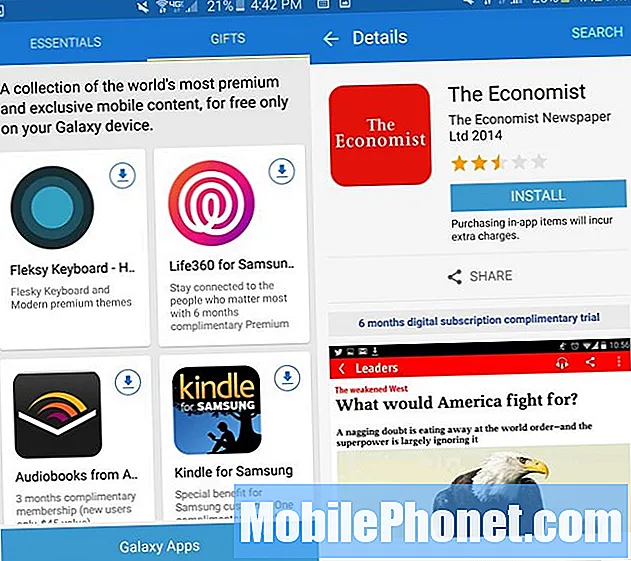
Hankige oma Galaxy S6-ga tasuta rakendusi ja tellimusi.
Samsung Galaxy S6 ja Galaxy S6 Edge sisaldavad Galaxy Kingitusi. Nende hulka kuuluvad tasuta rakendused, tasuta rakenduse ostukrediit ja tasuta tellimused.
Kolmandal avakuval on puudutamiseks võimalus Galaxy Gifts. See laadib rakenduste poe eriosa tasuta pakkumistega, mis sisaldavad tasuta audioraamatuid, tasuta e-raamatuid, The Economisti, Evernote Premiumi, Endomondo Premiumi, NYT tellimuse, LastPass Premiumi tasuta tellimusi ja palju muud. Uutele kasutajatele on saadaval isegi tasuta Uberi sõit.
Tehke Galaxy S6 ekraanipilt

Ekraanipildi tegemiseks vajutage korraga toite- ja kodunuppu.
Saate teha Galaxy S6 ekraanipildi, et ekraanil midagi jagada, Snapchati salvestada või lihtsalt veenduda, et te ei kaota kõike, mida vaatate.
Vajutage toite- ja kodunuppu korraga ja hoidke neid all. See salvestab teie praeguse ekraani rakendustesse Galerii ja Fotod. Viimase tehtud ekraanipildi leiate ka märguannete sahtlist.
Minge üle iPhone'ilt või Androidilt Galaxy S6-le
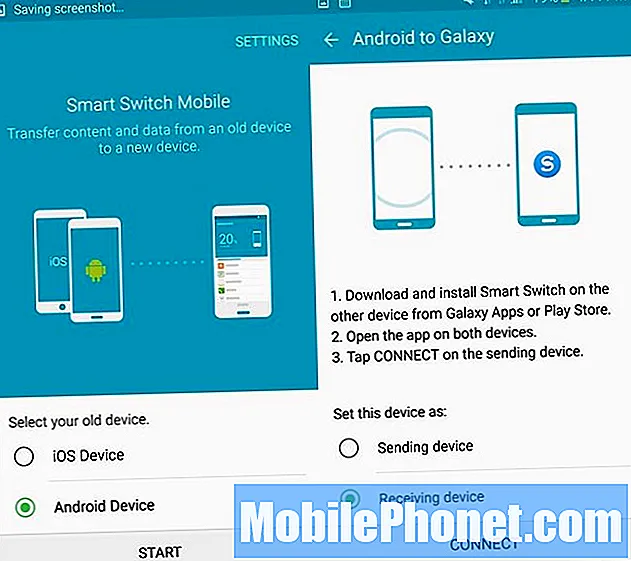
Uuendage Androidilt Galaxy S6-le lihtsamalt.
Samsung muudab vanema Android-telefoni Galaxy S6-le vahetamise lihtsaks. Minge Samsungi App Store'i oma Galaxy S6-s. Jaotises Essentials näete Samsung Galaxy nutikas lüliti. Laadige see rakendus alla.
Avage rakendus ja nõustuge tingimustega. Valige värskendage Android-seadmest ja siis laadige nutikas lüliti rakendus alla vanale telefonile Google Playst. Peate paigutama telefonid üksteise lähedale ja järgige juhiseid kontaktide, fotode ja muu ühest seadmest teise teisaldamiseks. Saate valida, mida te üle saadate.
Üleminek iPhone'ilt Galaxy S6-le
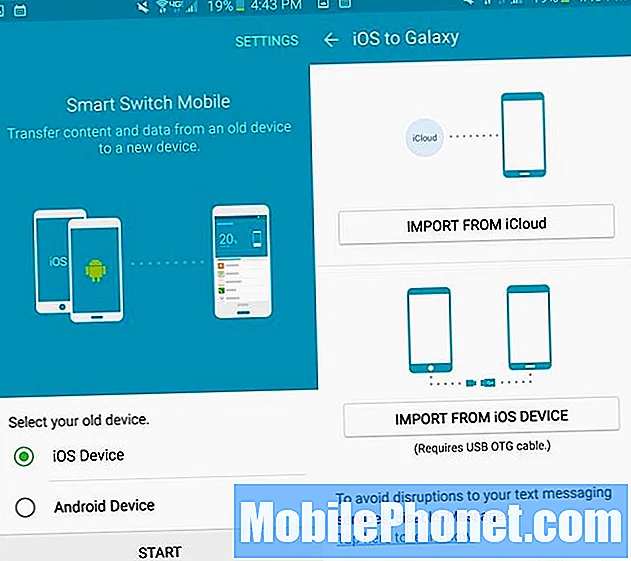
ICloudi või kaabli abil saate iPhone'ilt Galaxy S6-le üle minna.
Samuti saate kasutada rakendust Samsung Smart Switch iPhone'ilt Galaxy S6-le vahetamiseks. Saate oma teabe importida iCloudist või ühendada USB OTG-kaabli oma Galaxy S6-ga ja seejärel kasutada iPhone'i laadimiskaablit kahe seadme otseseks ülekandmiseks ühendamiseks.
Lae alla Samsung Galaxy nutikas lüliti Samsungi poest.Avage rakendus ja nõustuge tingimustega ning valige iPhone.
Järgige ekraanil kuvatavaid juhiseid. Kui vajate USB OTG-kaablit, saate selle Amazonist osta vähem kui 5 dollari eest.
Kasutage Galaxy S6 kaugjuhtimispuldina
Juhtige oma HDTV-d Galaxy S6 abil.
Galaxy S6 ülaosas on IR-port, mis võimaldab juhtida teie HDTV-d ja muid koduseid meelelahutusseadmeid.
Rakenduste sahtlist leiate Peel Smart Remote'i. See võib olla esimesel lehel asuvas Samsungi kaustas. Avage rakendus, valige oma teleteenuse pakkuja ja määrake siis oma vanus, et saaksite soovitusi.
Järgmisena järgige seadistusjuhendit teleri ühendamiseks kaabli- või satelliidiboksi ning mõne muu meelelahutusseadmega.
Kasutage Galaxy S6 avariirežiimi
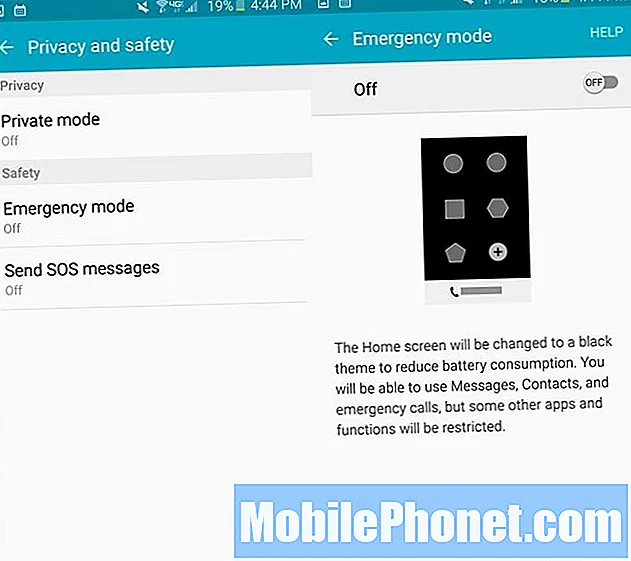
Kui vajate toite ja ühenduvust, lülitage sisse hädaolukorra režiim.
Samsung sisaldab spetsiaalset hädaolukorra režiimi, mis võimaldab kasutajatel piirata telefoni energiatarvet, muuta aku kauemaks ja aidata teil teistega suhelda.
See sarnaneb Ultra energiasäästurežiimiga, kuid asub selles Seaded -> Privaatsus ja ohutus -> Avariirežiim. Lülitage see sisse, nõustuge tingimustega ja seejärel puudutage käsku Lülita sisse.
Kuidas kasutada S Voice'i Galaxy S6-s
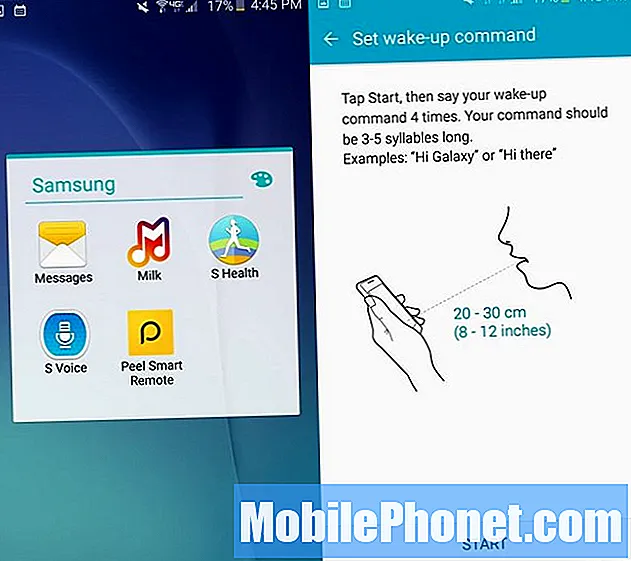
S Voice'i lihtsamaks kasutamiseks määrake ärkamiskäsk.
S Voice on endiselt Galaxy S6-l isikliku abistajana, kuid te ei saa seda enam oma kodunupu vajutusega aktiveerida.
Minema Rakendused -> kaust Samsung -> S Voice. Nõustuge tingimustega siis treenige seda ärkamiskäsku kasutama mida saate kasutada S Voice'i käivitamiseks igal ajal.
Pärast seadistamist saate selle selle käsuga kutsuda ja paluda tal oma Galaxy S6-s palju ülesandeid teha seda puudutamata.
Kuidas kasutada Galaxy S6 leviala
Jagage oma Galaxy S6-st Interneti-ühendust teise seadmega, näiteks sülearvuti või tahvelarvutiga. Verizoni mudelis on see saadaval otse teatiste kiirseadetes, kuid see ei ole AT&T mudeli valik. Lisateave Galaxy S6 leviala kasutamise kohta.
Alati saate minna Seaded -> Veel -> Mobiilne leviala -> Sees. Mobiilse Hotpoti seadistamiseks puudutage ülanurgas valikut Rohkem. Siin saate seda teha muutke nime ja parooli. Soovitame teha mõlemat.
Kuidas kasutada maksete tegemiseks Galaxy S6
Samsung Pay saabub sel suvel, et saaksite oma Samsung Galaxy S6-ga makseid teha magnetribaga kaardilugejate kaudu, kuid Google Walletit saate praegu kasutada mis tahes krediitkaardi või pangaga.
Google Wallet kasutab Galaxy S6 ja S6 Edge sisseehitatud NFC-d. Selle kasutamiseks peate enne välja minemist lisama kaardid ja seejärel avama Google Walleti, sisestama PIN-koodi ja hoidma telefoni NFC-kaardilugeja juures. See valik töötab ainult uuemate registritega, nii et pidage seda meeles.
Kuidas printida Galaxy S6-st
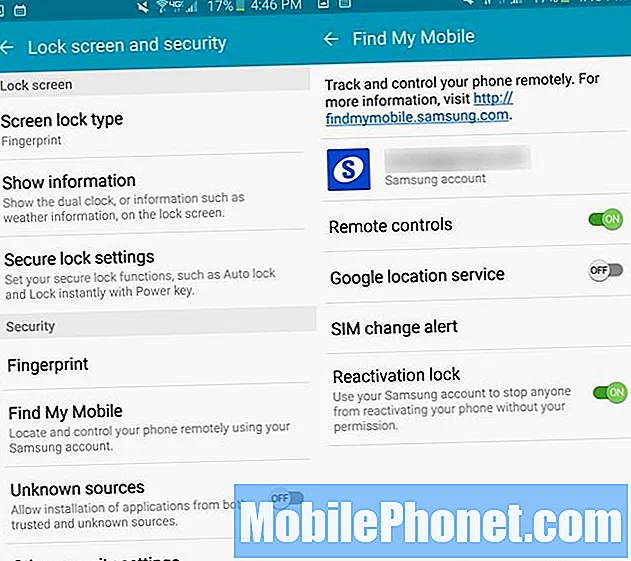
Printige oma Galaxy S6-st paremale.
Saate oma Galaxy S6-st WiFi-printeriga printida, kuid teil võib vaja minna spetsiaalset pistikprogrammi. Alustamiseks minge aadressile Seaded -> veel -> printimine. Siin saate puudutage valikut Laadi pistikprogramm alla printeriga sobiva pistikprogrammi otsimiseks.
Pärast Play poest installimist minge tagasi menüüsse Printimine ja Lülita sisse. Kui seda teete, peaks see teie printeri leidma.
Nüüd, kui soovite Galaxy S6-st printida, peaksite minema Jaga -> Prindi -> Valige oma printer -> puudutage printeriikooni.
Kuidas hoida Galaxy S6 ekraani sisselülitatuna

Hoidke Galaxy S6 ekraan sisse vaadates.
Samsung Galaxy S6 suudab ekraani vaatamise ajal sisselülitatuna seadme esiosas olevate andurite abil hoida. see on väga mugav, kui annate telefoni regulaarselt sugulasele, et vaadata lapse või puhkuse fotosid ja ekraan kustub.
MinemaGalaxy S6 seaded -> Ekraan ja taustpilt -> Nutikas viibimine -> Sees. See on kõik, mida peate tegema. Kui see hoiab ekraani sisselülitatud, näete märguandealal väikest silmailu.
Kuidas muuta Galaxy S6 heli paremaks
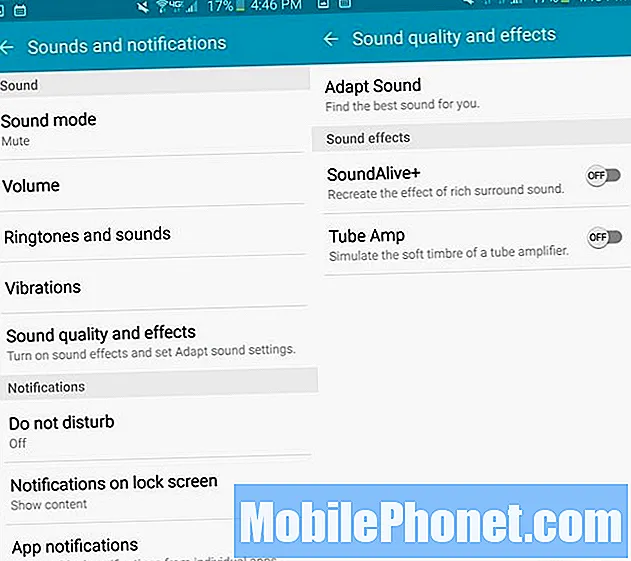
Galaxy S6 heli kohandamiseks toimige järgmiselt.
Samsung sisaldab võimalust kohandada Galaxy S6 heli kõrvade jaoks kõrvaklappide kandmise ajaks. Seda nimetatakse heli kohandamiseks. Valikus on ka virtuaalne ruumiline heli ja toru heli, mis jäljendab toru võimendit.
Minema Seaded -> helid ja märguanded -> helikvaliteet ja efektid. Siin saate sisse ja treenige heli Adapt. Seda peate treenima vaikses piirkonnas, kõrvaklapid peal.
Sa saad ka kui kõrvaklapid on ühendatud, lülitage sisse SoundAlive + või Tube Amp virtuaalse heliefekti jaoks.
Kuidas kasutada Galaxy S6 liikumisi ja žeste

Juhtige Galaxy S6 liikumisi ja žeste.
Samsung küll vähendas liikumis- ja žestikontrolli, kuid Galaxy S6 ja S6 Edge on pakitud veel mõned võimalused. MinemaSeaded -> Liikumised ja žestid ning lülitage sisse soovitud valikud.
Saate helistada, kui tõstate sõnumist telefoni pähe, saate nutikaid märguandeid, vaigistate telefoni ja saate peopesaga ekraanipildi teha.
Kuidas leida kadunud Galaxy S6
Samsung sisaldab uut valikut Leia minu mobiil, mis võimaldab teil jälgida kadunud või varastatud Galaxy S6 ja takistab kellelgi teisel seda uuesti aktiveerida.
Minema Seaded -> Lukustuskuva ja turvalisus -> Leia minu mobiil. Logige sisse oma Samsungi konto või sõrmejäljega ja seejärel lülitage sisse kaugjuhtimispuldid, Google'i asukohateenus ja taasaktiveerimise lukustus.
Kui kaotate oma telefoni, saate seda teha minge saidile Leia minu mobiil ja leidke oma seade. Saate seadmele helistada, selle lukustada, pühkida, sisse lülitada avariirežiimi või režiimi Ultra Power Saving ja isegi haarata kõnelogid. Samuti on võimalus see ka kauglukustamiseks avada.
Kuidas kasutada Galaxy S6 erarežiimi
Kui soovite failid, fotod ja teave lukustada nii, et isegi kui annate lukustamata telefoni kellelegi kätte, ei pääse neile juurde, saate kasutada režiimi Privaatne.
Minema Seaded -> Privaatsus ja ohutus -> Privaatne režiim -> Valige andmete lukustamiseks meetod. Määra varunõel . Sa saad ka lülitage funktsioon Auto off välja nii et privaatrežiim keelab ja peidab teie andmed, kui unustate need välja lülitada.
Galeriis, videos, muusikas, diktofonis või minu failides olles saate seda teha minge jaotisse Rohkem ja valige Teisalda privaatseks.
Kuidas saata SOS-i abisõnumit
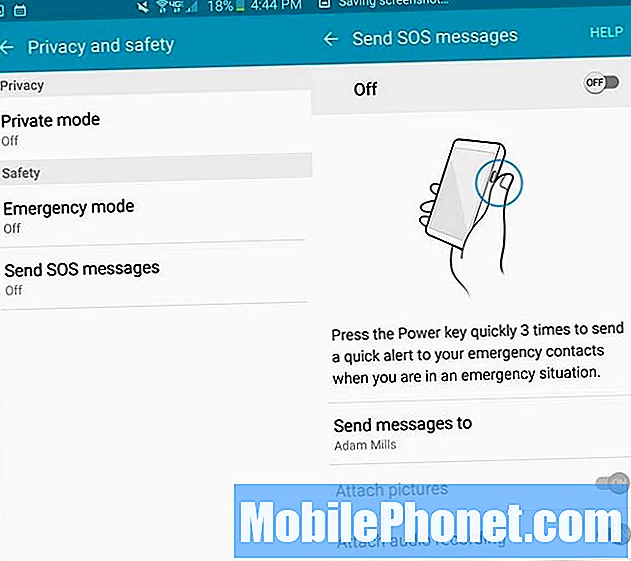
Kui vajate abi, saatke SOS-sõnum.
Kui soovite, et hädaolukorras saaksite oma asukoha, fotod ja heli kiiresti kellelegi saata, saate SOS-režiimi sisse lülitada.
MinemaSeaded -> Privaatsus ja turvalisus -> SOS-sõnumite saatmine. Nüüd, kui olete hädas, võite hädaolukorras fotode, asukoha ja heliteabe saatmiseks kolm korda toitenuppu puudutada. Hätta jäädes vajutage lihtsalt toitenuppu kolm korda kiiresti.
Kuidas kasutada Galaxy S6 Flashi teadete jaoks
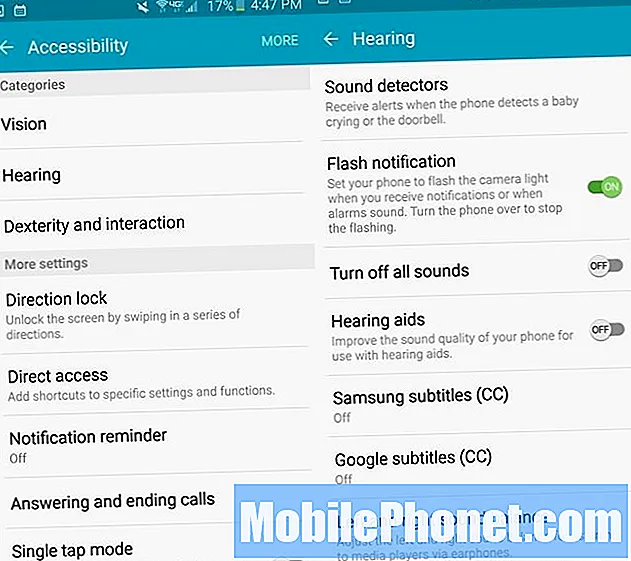
Märguannete jaoks tehke LED-välklamp.
kui vajate rohkem märguandeid, kui tavaliselt saaksite galaktikast S6, võite muuta välgu eredaks teateks, mis kindlasti teie tähelepanu pälvib.
Minema Seaded -> Juurdepääsetavus -> Kuulmine -> Välgu märguanded -> Sees. Pidage meeles, et see on väga ere, nii et ärge vaadake seda otse telefoni helistades. Vilkumise lõpetamiseks pöörake telefon ümber.
Kuidas Galaxy S6 klaviatuuri laadida
Galaxy S6 klaviatuuri saate laadida mõnel peamisel viisil, mis aitab teil kirjutada kiiremini ja vähem kirjavigadega. Paljud käepärased seaded on sisse lülitatud, kuid neid saate hallata klaviatuuri seadetes.
Avage tekstiväljaga rakendus, et klaviatuur oleks avatud. Vajutage pikalt tühikuklahvi vasakul asuvat mikrofoni nuppu. Puudutage hammasratta Seaded.
Puudutage valikut Automaatne õigekirjakontroll. Lülitage see sisse ja valige oma keel. veenduge, et selle all olevad automaatsed valikud vastavad teie sisestusstiilile.
Puudutage teksti Otseteed, et sisestada lühikesed tähekombinatsioonid, mis võivad täita pikema teabeploki. Kasutage seda e-posti aadressi, ametinime, tavalise e-posti vastuse või muu jaoks, mida soovite kiiremini sisestada. Samuti saate Galaxy S6 klaviatuuri heli ja vibratsiooni välja lülitada ning isegi klaviatuuri üldist suurust reguleerida.
Klaviatuuri põhiekraanil saate mikrofoni abil kiiremaks kirjutamiseks telefonile dikteerida. Kui puudutate mikrofoni ja hoidke seda all ning valite seejärel sätete kõrval oleva võimaluse, saate kasutada väiksemat klaviatuuri.
Puudutage mõnda soovitatud sõnast ja õppinud sõnade kogust eemaldamiseks hoidke seda all.
Kuidas kasutada Galaxy S6 emotikoni
Galaxy S6 Emoji klaviatuuri saate kasutada ilma erilisi emotikonide suvandeid alla laadimata. Lihtsalt avage tavalisel tekstiväljal klaviatuur. Puudutage ja hoidke mikrofoni ning seejärel naerunägu.
Nüüd saate oma sõnumitele lisada emotikone ja lülituda kiiresti tagasi tekstile ilma klaviatuure muutmata või teiste rakendustega jamamata. Siit leiate lisateavet Galaxy S6 emotikonide kasutamise kohta.
Kuidas kasutada Galaxy S6 lasterežiimi

Kasutage Galaxy S6-s lasterežiimi.
Sa saad laadige Samsung App Store'ist alla tasuta Galaxy S6 režiimi rakendus. See võimaldab teil lukustada oma telefoni spetsiaalse lastele mõeldud rakenduse külge, et ta ei helistaks ega sõnumiks ega kaastööks olulist teavet.
Seadistage PIN-kood ja parool mida laps ei oska arvata. Sisestage oma laste kohta teave ja lisage rakendused, millele soovite juurdepääsu ja nende kasutamist. Laste režiimis ei pääse nad teie rakendustele ja andmetele juurde, kuid neil on siiski lõbus. Võite vaadata ka vanemlikku järelevalvet, et näha, milliseid rakendusi teie laps kasutab, seada piiranguid ja lisada oma seadmest meediumit.
Tehke kaust Galaxy S6-s
Tehke uus kaust ja kohandage värvi.
Korraldamise hõlbustamiseks saate kausta lisada oma Galaxy S6 rakenduse sahtlisse või avaekraanile ja muuta kausta värvi.
Puudutage pikalt ühte rakendust ja lohistage see seejärel teise rakenduse ikooni kohal. Taust muudab värvi ja saate sõrme ekraanilt tõsta kausta tegemiseks.
Pange kaustale nimi ja toksake seejärel värvipaletti paremale, et muuta kausta taustavärvi.
Uue rakenduse lisamiseks lihtsalt lohistage ka see rakendus kausta. Rakenduse eemaldamiseks kaustast avage kaust ja puudutage rakendust pikalt, kuni saate selle kaustast välja teisaldada.


